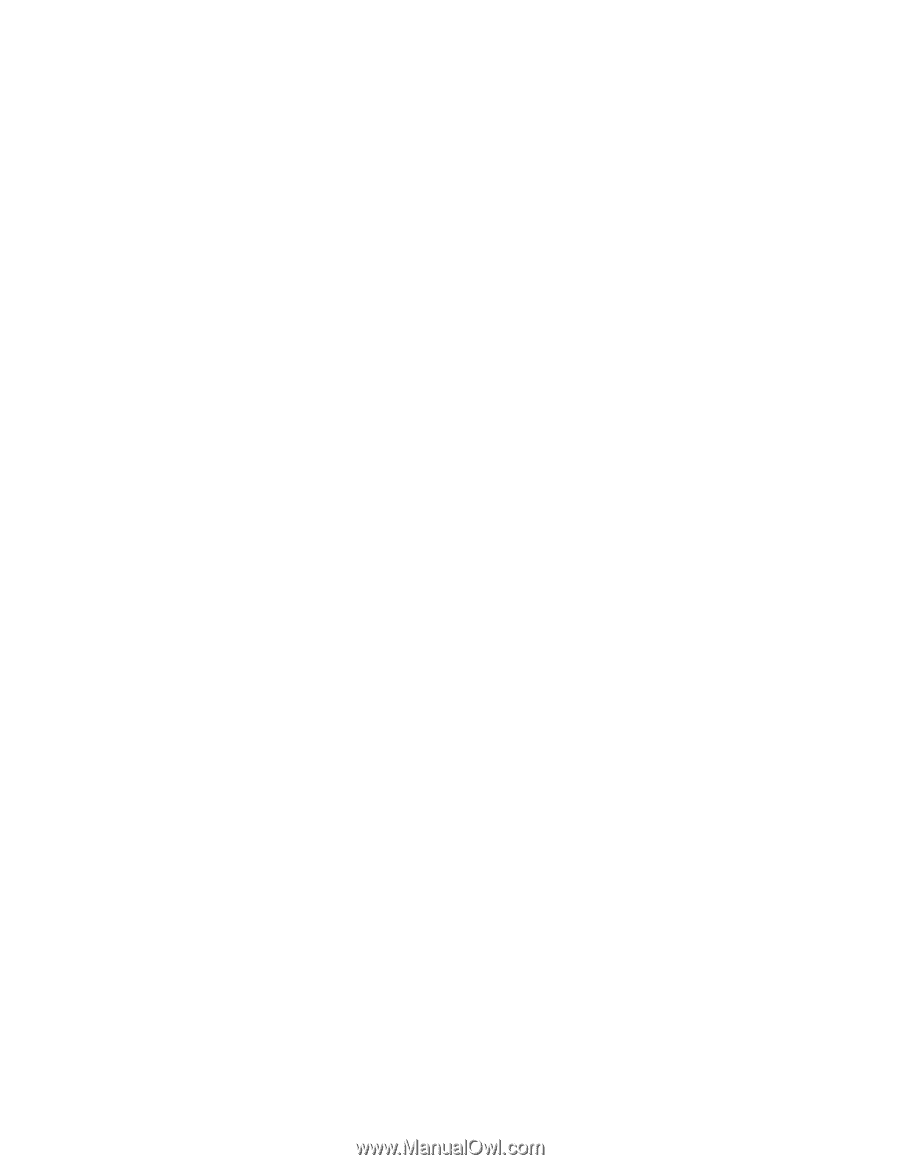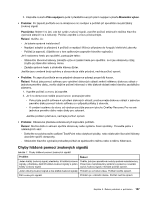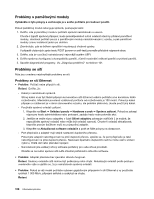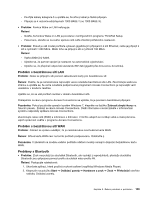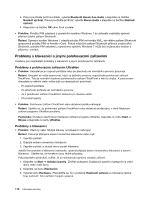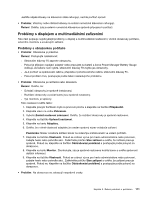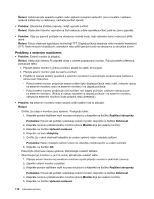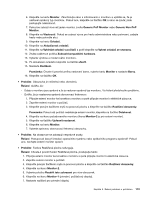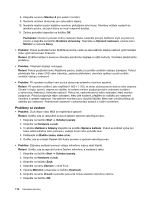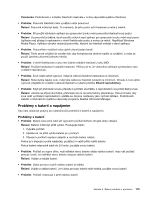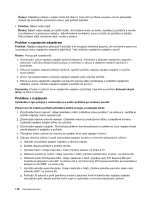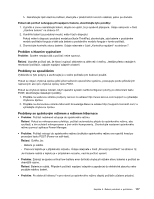Lenovo ThinkPad Edge E330 (Czech) User Guide - Page 126
Problémy s externím monitorem, Řešení, Problém, Rozlišení obrazovky, Poznámka, Detekovat
 |
View all Lenovo ThinkPad Edge E330 manuals
Add to My Manuals
Save this manual to your list of manuals |
Page 126 highlights
Řešení: Instalovali jste operační systém nebo aplikační program správně? Jsou-li systém i aplikace správně instalovány a nastaveny, nechejte počítač opravit. • Problém: Obrazovka zůstává zapnuta, i když vypnete počítač. Řešení: Stisknutím hlavního vypínače na čtyři sekundy a déle vypněte počítač; poté ho znovu zapněte. • Problém: Vždy po zapnutí počítače na obrazovce chybějí body, mají vybledlou barvu nebo jsou příliš jasné. Řešení: Toto je vlastnost typická pro technologii TFT. Displej počítače obsahuje velké množství tranzistorů (TFT). Malé množství chybějících, vybledlých nebo příliš jasných bodů na obrazovce je obvyklým jevem. Problémy s externím monitorem • Problém: Externí monitor je prázdný. Řešení: Stisknutím klávesy F6 zapněte obraz a vyberte požadovaný monitor. Pokud problém přetrvává, postupujte takto: 1. Připojte externí monitor k jinému počítači, abyste se ujistili, že funguje. 2. Připojte externí monitor zpět ke svému počítači. 3. Projděte si manuál dodaný společně s externím monitorem a zkontrolujte podporovaná rozlišení a obnovovací frekvence. - Pokud externí monitor podporuje stejné rozlišení jako displej počítače nebo vyšší, zobrazte výstup na externím monitoru nebo na externím monitoru i na displeji počítače. - Pokud externí monitor podporuje nižší rozlišení než displej počítače, zobrazte výstup pouze na externím monitoru. (Pokud si výstup zobrazíte na displeji počítače i na externím monitoru, obrazovka externího monitoru bude prázdná nebo zkreslená.) • Problém: Na externím monitoru nelze nastavit vyšší rozlišení než to stávající. Řešení: - Ověřte, že údaje o monitoru jsou správné. Postupujte takto: 1. Klepněte pravým tlačítkem myši na pracovní plochu a klepněte na tlačítko Rozlišení obrazovky. Poznámka: Pokud váš počítač nedetekuje externí monitor, klepněte na tlačítko Detekovat. 2. Klepněte na ikonu požadovaného monitoru (ikona Monitor-2 je pro externí monitor). 3. Klepněte na tlačítko Upřesnit nastavení. 4. Klepněte na kartu Adaptéry. 5. Ověřte, že v okně vlastností adaptéru je uveden správný název ovladače zařízení. Poznámka: Název ovladače zařízení závisí na videočipu instalovaném ve vašem počítači. 6. Klepněte na tlačítko OK. Pokud tyto informace nejsou správné, přeinstalujte ovladač zařízení. - Zkontrolujte typ monitoru a, je-li to nutné, aktualizujte ovladač takto: 1. Připojte externí monitor ke konektoru monitoru a poté připojte monitor k elektrické zásuvce. 2. Zapněte externí monitor a počítač. 3. Klepněte pravým tlačítkem myši na pracovní plochu a klepněte na tlačítko Rozlišení obrazovky. Poznámka: Pokud váš počítač nedetekuje externí monitor, klepněte na tlačítko Detekovat. 4. Klepněte na ikonu požadovaného monitoru (ikona Monitor-2 je pro externí monitor). 5. Klepněte na tlačítko Upřesnit nastavení. 112 Uživatelská příručka